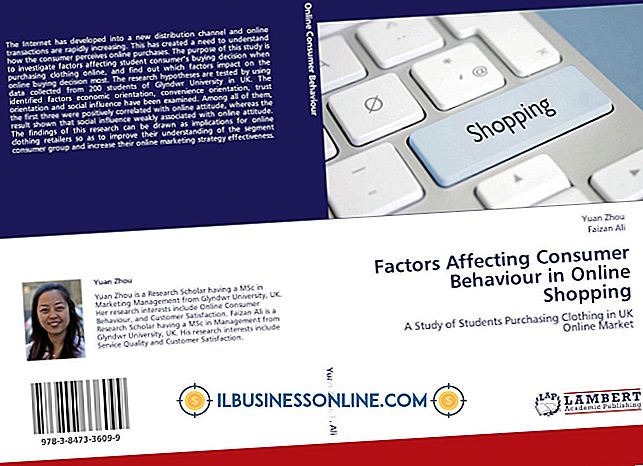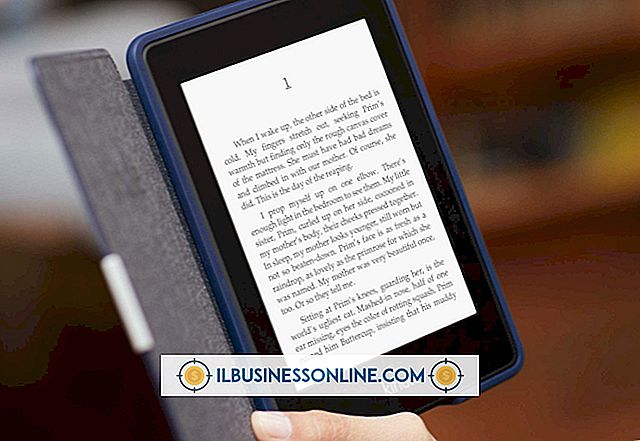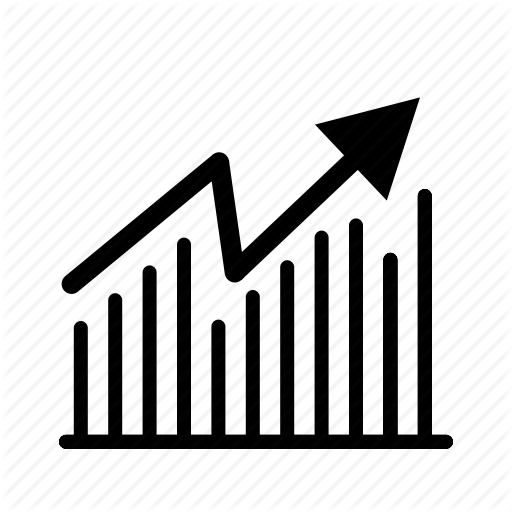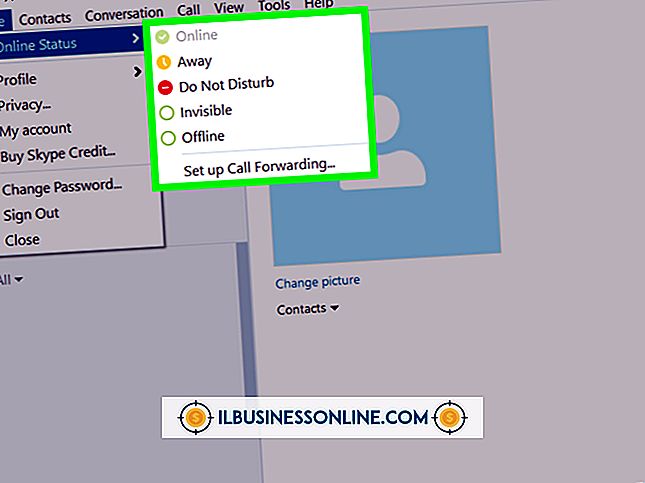วิธีทำงานกับนิพจน์และฟังก์ชันในการเข้าถึง

นิพจน์เป็นการรวมกันของฟังก์ชันตัวระบุตัวดำเนินการและค่าคงที่ พวกเขาจะใช้ในการสร้างการคำนวณและผลลัพธ์อื่น ๆ ใน Access "Sum" จะถือว่าเป็นฟังก์ชันในตัว "*" ตัวดำเนินการทางคณิตศาสตร์และอื่น ๆ นิพจน์นั้นคล้ายกับสูตรใน Excel หรือแม้แต่โค้ดโปรแกรมในซอฟต์แวร์ Microsoft Access มีเครื่องมือที่เรียกว่าตัวสร้างนิพจน์ที่สามารถใช้สร้างนิพจน์ได้ เครื่องมือใช้ระบบดร็อปดาวน์ที่ให้ค่าที่เป็นไปได้เมื่อคุณเริ่มเข้าสู่ฟังก์ชั่นหรือตัวระบุ Microsoft เรียกใช้ Intellisense นี้และเป็นวิธีที่ง่ายที่สุดในการทำงานกับนิพจน์และฟังก์ชัน คุณยังสามารถเลือกจากองค์ประกอบที่เป็นไปได้ในรายการ
1
พิมพ์ตัวระบุหรือชื่อฟังก์ชันในตัวสร้างนิพจน์หรือแผ่นคุณสมบัติ เมื่อคุณเริ่มพิมพ์ Expression Builder จะแสดงค่าที่เป็นไปได้ ตัวอย่างเช่นเมื่อคุณเริ่มพิมพ์ "รูปแบบ" Intellisense จะเสนอตัวเลือกเช่น "FormatCurrency, " "FormatDateTime" และอื่น ๆ "เคล็ดลับด่วน" จะปรากฏขึ้นเพื่ออธิบายรายละเอียด ในกรณีของ "FormatCurrency" คำแนะนำจะอ่าน "ส่งคืนนิพจน์ที่จัดรูปแบบเป็นค่าสกุลเงินโดยใช้สัญลักษณ์สกุลเงินที่กำหนดในแผงควบคุมระบบ" จากนั้นให้เน้นตัวระบุหรือฟังก์ชั่นเพื่อรับทราบว่าค่าดังกล่าวจะทำอะไรในนิพจน์ของคุณ
2
คลิกที่ชื่อฟังก์ชันเพื่อแสดงไวยากรณ์และหัวข้อวิธีใช้สำหรับฟังก์ชัน ดูเครื่องหมายวงเล็บเหลี่ยมเพื่อดูอาร์กิวเมนต์ที่เป็นทางเลือก อาร์กิวเมนต์ที่คุณใช้จะแสดงเป็นตัวหนา อย่างไรก็ตามโปรดทราบว่าอาร์กิวเมนต์ที่เป็นตัวเลือกในวงเล็บกำลังสองไม่ใช่การแสดงออกที่แท้จริงทั้งคู่ใช้วงเล็บเหลี่ยมดังนั้นจึงเป็นไปได้ที่จะทำให้สับสน
3
คลิก "เพิ่มเติม >>" เพื่อขยายกล่องโต้ตอบตัวสร้างนิพจน์และลองวิธีอื่นในการสร้างนิพจน์ด้วยตัวสร้างนิพจน์ กล่องสามกล่องจะปรากฏขึ้นซึ่งรวมถึง "องค์ประกอบของนิพจน์" "หมวดหมู่ของนิพจน์" และ "ค่าของนิพจน์" คลิกสองครั้งที่คำอธิบายข้อความในสามกล่องเพื่อเพิ่มองค์ประกอบการแสดงออก ตัวอย่างเช่นดับเบิลคลิก "ฟังก์ชั่น" จากนั้น "ฟังก์ชั่นที่มีอยู่แล้ว" ในช่องแรก "องค์ประกอบของนิพจน์" จากนั้นดับเบิลคลิกที่พูดว่า "วันที่ / เวลา" ในกล่องหมวดหมู่ที่สองและจากนั้นคลิก "วันที่" ในช่อง "ค่านิพจน์" ครั้งที่สาม